🖋 Edit
Hướng Dẫn Xem lại trích xuất dữ liệu từ camera giám sát bắng điện thoại và máy tính Hướng Dẫn trích xuất dữ liệu camera giám sát download dữ liệu camera giám sát qua máy tính
Bạn đã có hệ thống camera quan sát tuy nhiên muốn download dữ liệu camera quan sát qua máy tính và điện thoại để sử dụng với mục đích riêng như, đưa cho công An, Upload lên youtube hay những mục đích khác. trong bài viết này hướng dẫn downlod các thương hiệu sau.
1. Hướng Dẫn Download Dữ Liệu Camera Quan Sát HIKVISION.
2. Hướng Dẫn Download Dữ Liệu Camera Giám Sát Dahua.
3. Hưỡng Dẫn trích xuất dữ liệu camera Giám Sát Vantech.
4. Lây Dữ Liệu Từ Camera Quan Sát KBVISION.
Công ty camera AN Thành Phát sử dụng những dòng camera giám sát chính hãng sử dụng camera thương hiệu uy tín trên thế giới. bạn là khách hàng An Thành Phát vui lòng xem hướng dẫn lấy dữ liệu camera giám sát và trích xuất dữ liệu từ camera để làm bằng chứng.
Dữ liệu camera là thông tin quan trọng giúp người sử dụng cọi lại những hình ảnh mà camera ghi lại được ,khi có bất cứ chuyện gì thì người dùng có thể Copy sang USB ,máy tính ,...... nhưng lại không biết cách trích xuất dữ liệu từ đầu ghi camera ra như thế nào ,bằng cách gì .Đừng lo lánh quá ,chúng tôi sẽ hướng dẫn cách trích xuất dữ liệu camera một cách đơn giản nhất.
1. Hướng Dẫn Download Dữ Liệu Camera Quan Sát HIKVISION.
Bước 1: Sau khi mở phần mềm lên, cài đặt hết tất cả. Bạn Chọn mục XEM LẠI TỪ XA như hình :
1 .Chọn Xem Lại Từ Xa
2 .Chọn Camera muốn trích xuất
3 .Chọn thời gian muốn tìm dữ liệu để trích xuất.
Xong bước trên, phần mềm sẽ tính toán đến dữ liệu bạn tìm.
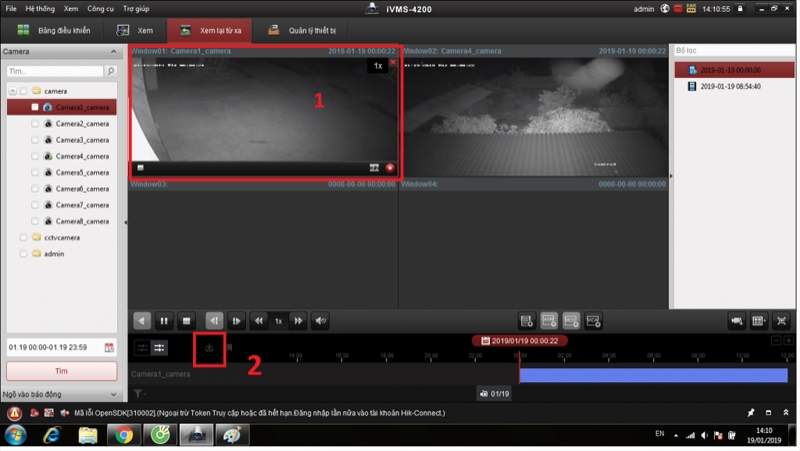
Bước 2: Cách lấy dữ liệu camera muốn tìm
1 .Chọn camera đang xem lại
2 .Ấn chọn biểu tượng Mũi tên đi xuống như hình trên
Một bảng Tải File camera đó hiện ra. Tại đây bạn làm như sau:
1 .Chọn Tải xuống theo ngày
2 .Tích vào Thời gian kéo dài 1. Nếu muốn tải nhiều file một lúc bạn có thể chọn thời gian kéo dài tiếp theo
3 .Chọn thời gian bắt đầu để tải
4 .Chọn Thời gian kết thúc tải
5 .Ấn Tải xuống
Bạn đợi một lúc để trích xuất dữ liệu camera ra.
Dữ liệu camera tải nhanh hay chậm là do khoảng thời gian bạn chọn và tốc độ đường truyền mạng.
Chúng tôi khuyên bạn nên lấy chọn khoảng dữ liệu camera vừa đủ để quá trình tải diễn ra nhanh chóng.
1 .Khi tải xong nó sẽ có dòng màu xanh như hình dưới
2 .Nó sẽ báo đường dẫn File đã tải ở máy tính của bạn
Việc của bạn bây giờ là vào đường dẫn đó và mở File vừa tải là có thể xem được dữ liệu camera mình vừa trích xuất xong.
Bạn có thể Copy File dữ liệu camera đó ra bất kỳ thiết bị lưu trữ nào như USB, điện thoại,…
Chúc bạn thành công!
2. Hướng Dẫn Download Dữ Liệu Camera Giám Sát Dahua.
Sau khi đã cài đặt phần mền xem camera trên máy tính " Smart PSS " chúng ta tiến hàng mở phần mền lên.

Bước 1: Trên giao diện chính các bạn chọn vào mục " Phát lại " để có thể xem lại hình ảnh camera ghi lại được .
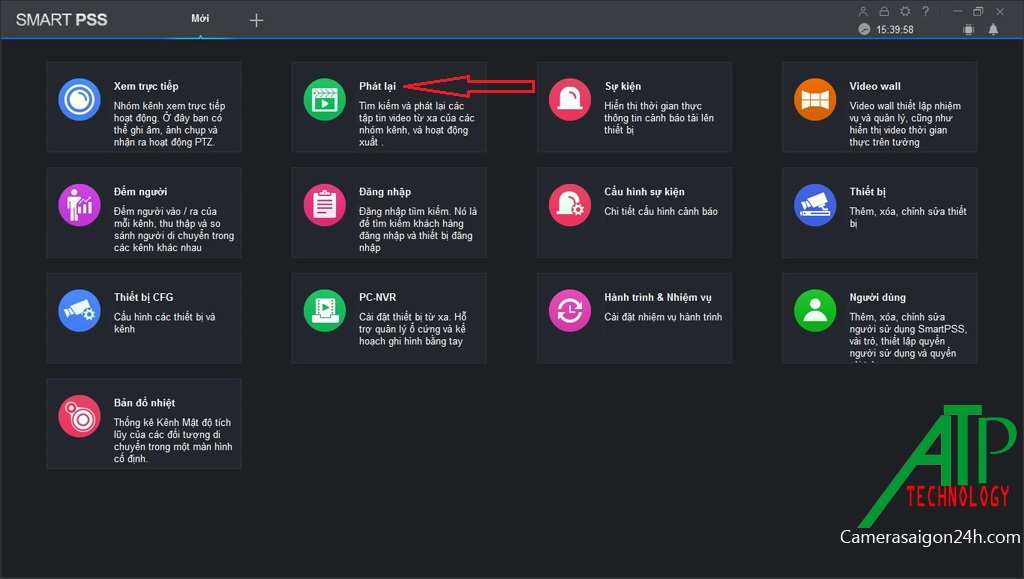
Bước 3: Chọn theo hướng dẫn như hình bên dưới.
- 1 .Chọn vào hình mũi tên nhỏ nằm trước cái tên mà mình đặt cho hệ thống camera quan sát của mình ,đẻ hiện ra các con camera trong hệ thống .
- 2 .Chọn vào con camera bạn muốn xem và trích xuất dữ liệu xem lại
- 3 .Chọn thời gian mà mình muốn xem lại và trích xuất dữ liệu.
- 4 .Sau khi chon xong mốc thời gian ,bạn chỉ cần bấm vào chữ " Tìm " thì hệ thống sẽ tự động tìm kiếm cho bạn.
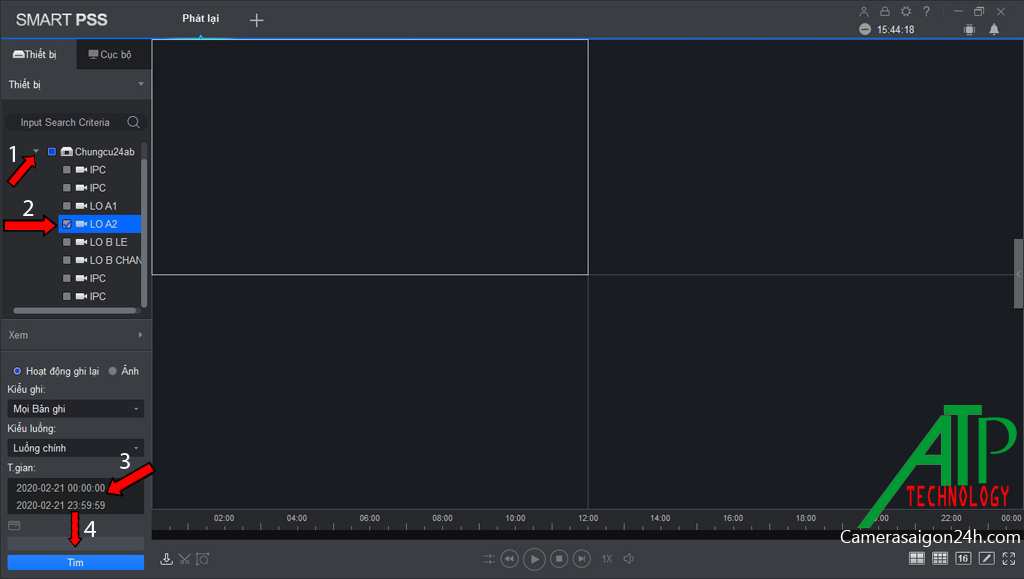
Bước 4: Sau khi khoảng thời gian bạn chọn muốn xem lại đã tìm ra ,thì bạn bấm 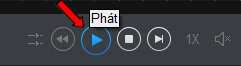 để chạy đoạn video phát lại .
để chạy đoạn video phát lại .
- 1 .Bấm vào biểu tượng hình cây kéo như trên hình để tiến hảnh cắt đoạn video bạn muốn tải về . ( Lưu ý : nhớ là phải click chuột vào khoảng thời gian bắt đầu video bạn muốn cắt trước rồi mới bấm cắt )
- 2 .Sau khi bấm cắt thì sẽ xuất hiện hai biểu tượng màu đỏ như hình dưới , hiện thị cho bạn biết khoảng thời gian bạn muốn cắt ( Lưu ý : bạn có thể lấy chuột bấm vào hai dấu màu đỏ để duy chuyển để chỉnh sữa lại khoảng thời gian )
- 3 .Bấm vào biểu tượng cây kéo một lần nữa để tiến hành cắt đoạn video.
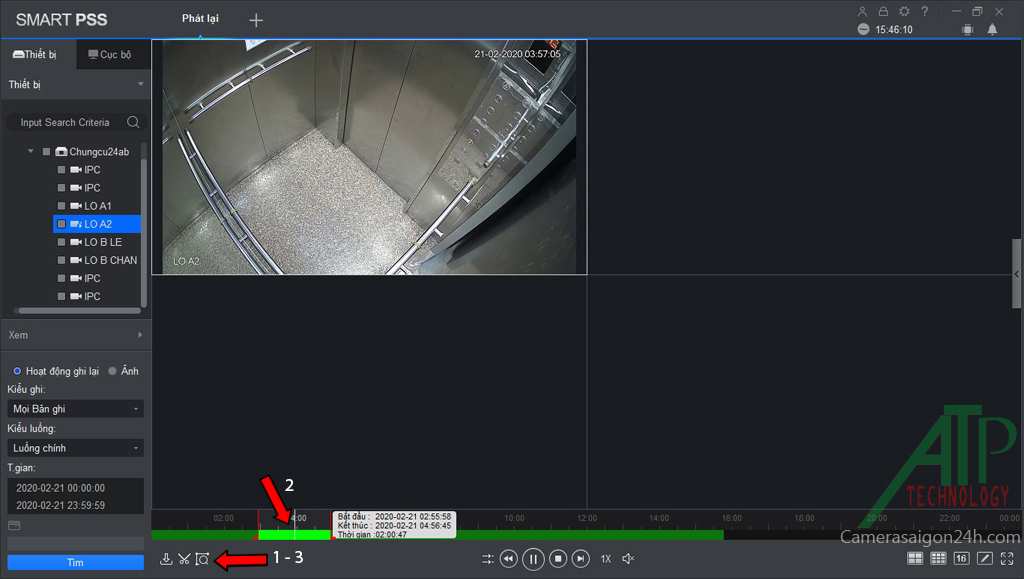
Bước 5: Một bảng tải video về hiện ra sao khi bấm cắt video .
- 1 .Bấm vào " Duyệt " để chọn nơi bạn muốn lưu lại đoạn video ,có thể để mặc định cũng được.
- 2 .Chọn loại đuôi video bạn muốn , thường thì sẽ chọn đuôi " AVI " vì định dạng này rất dễ xem trên các thiết bị . Cuối cùng là bấm " Lưu " để tiến hành tải về.
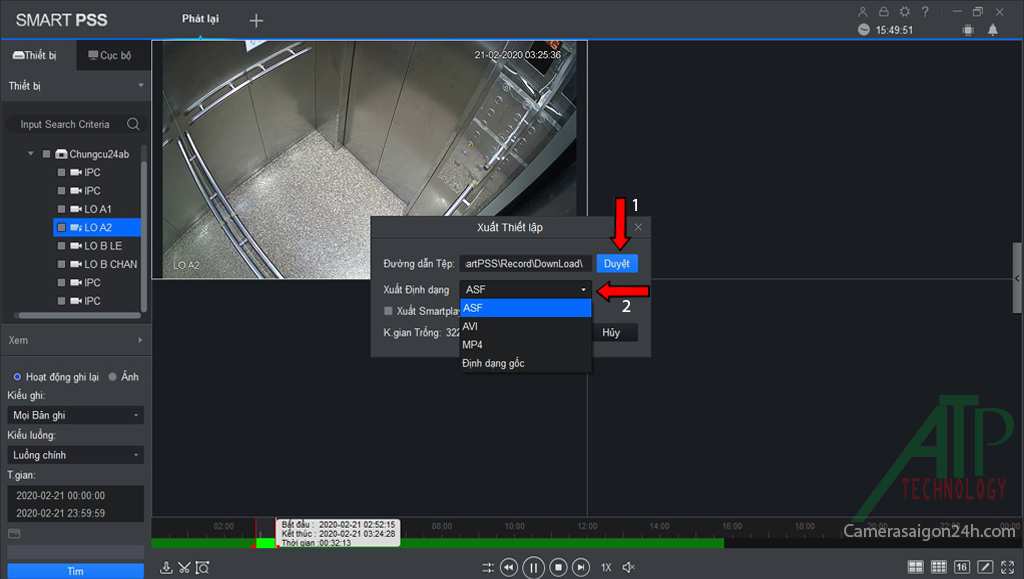
Bước 6: Chờ một chút để tải đoạn video mà bạn muốn xem tải về ,tuỳ thuộc vào dung lượng video mà tải nhanh hay chậm . Sau khi tải xong các bạn vào xem bình thường.
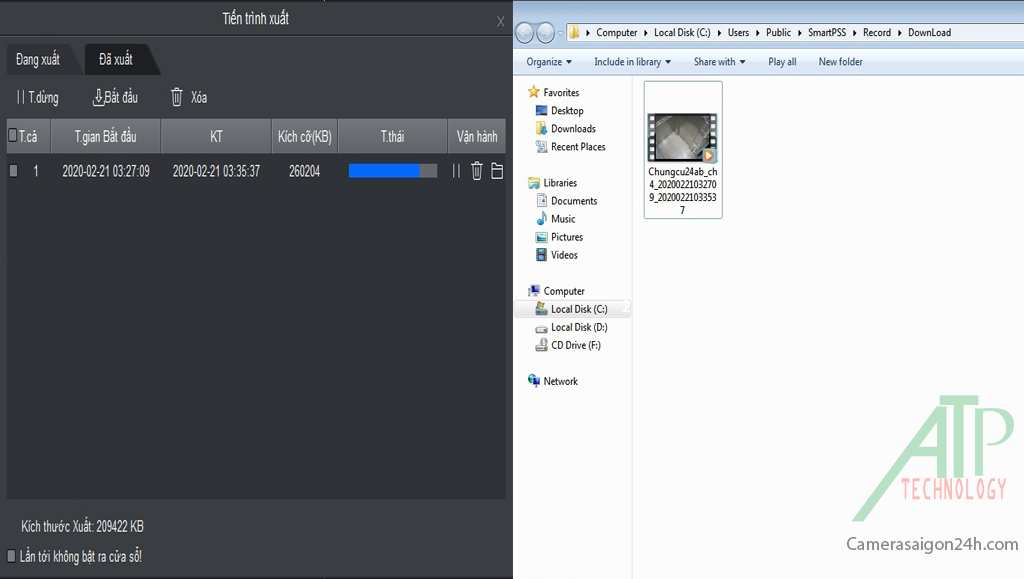
3. Hưỡng Dẫn trích xuất dữ liệu camera Giám Sát Vantech.
Bước 1: Vào mền " CMS " như trên hình

Bước 2: Kết nối vào camera của mình.
- 1 .Nhấp đúp chuột vào tên camera của nhà mình ,sẽ hiện ra ngay một danh sách các camera hiện đang có
- 2 .Chọn vào phần PlayBack đẻ vào xem lại khoảng thời gian bạn muốn
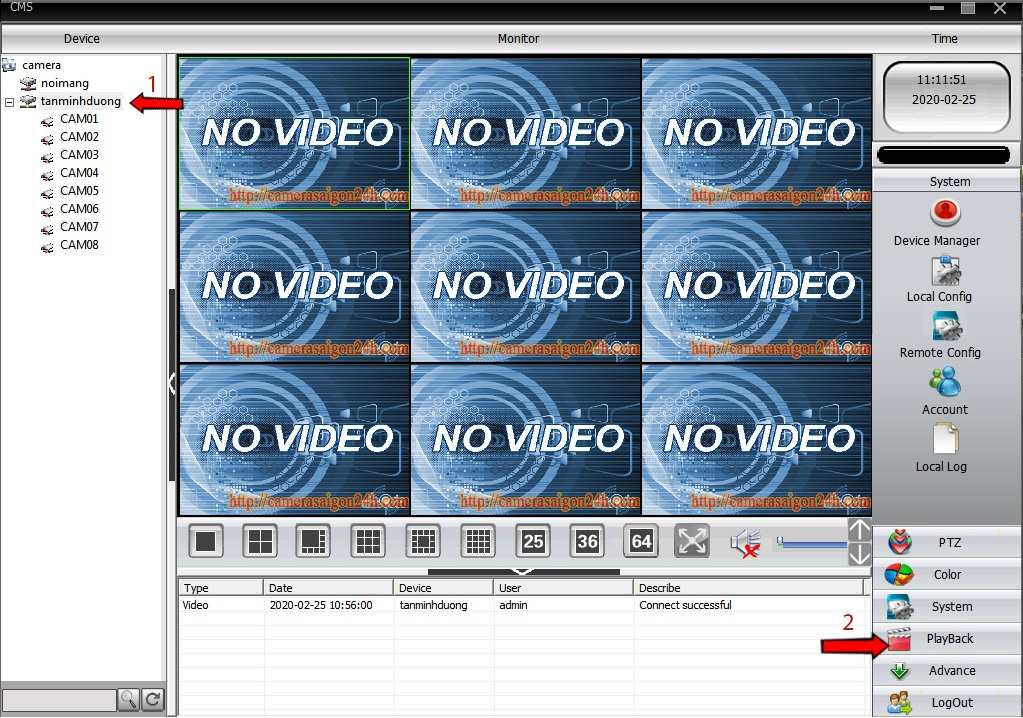
Bước 3: Chọn khoảng thời gian mà bạn muốn tải về.
- 1 .Ở mục " Device " rồi chọn vào tên camera nhà bạn.
- 2 .Phần " Channel " chọn con camera mà bạn muốn xem lại video rồi bấm vào nút " Search "
- 3 .Một danh sách hiện ra có ngày tháng và giời đầy đủ ,chỉ cần chọn vào móc thời gian mà bạn muốn tải về
- 4 .Bấm vào chữ " Download " sau khi chọn được.
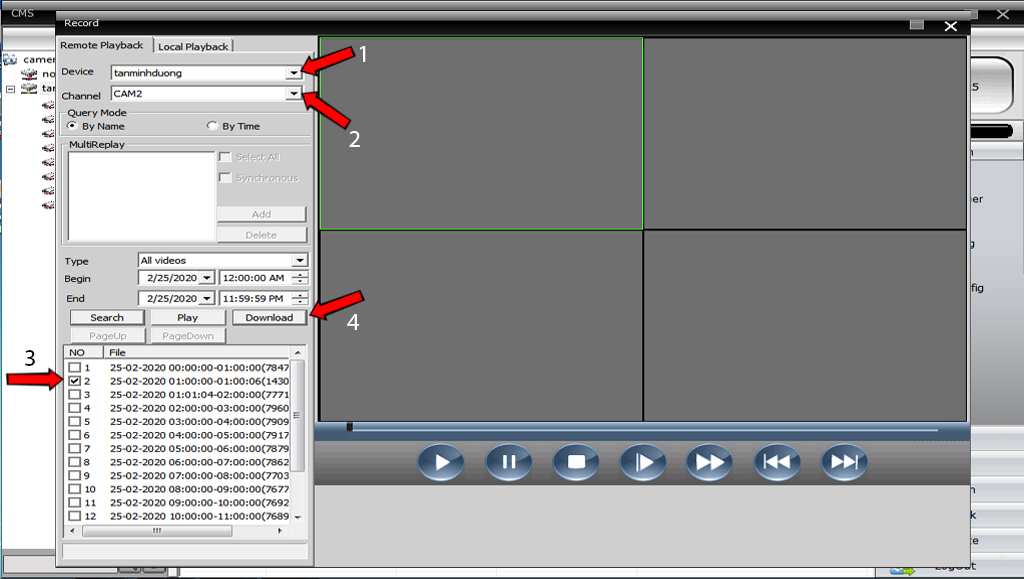
Bước 4: Chọn và tải dữ liệu về.
- 1 .Chọn đuôi cho video tải về ,thường chọn đuôi AVI
- 2 .Bấm " Browse " để chọn nơi bạn muốn tải về.
- 3 .Chọn vào " OK " để hoàn tất.
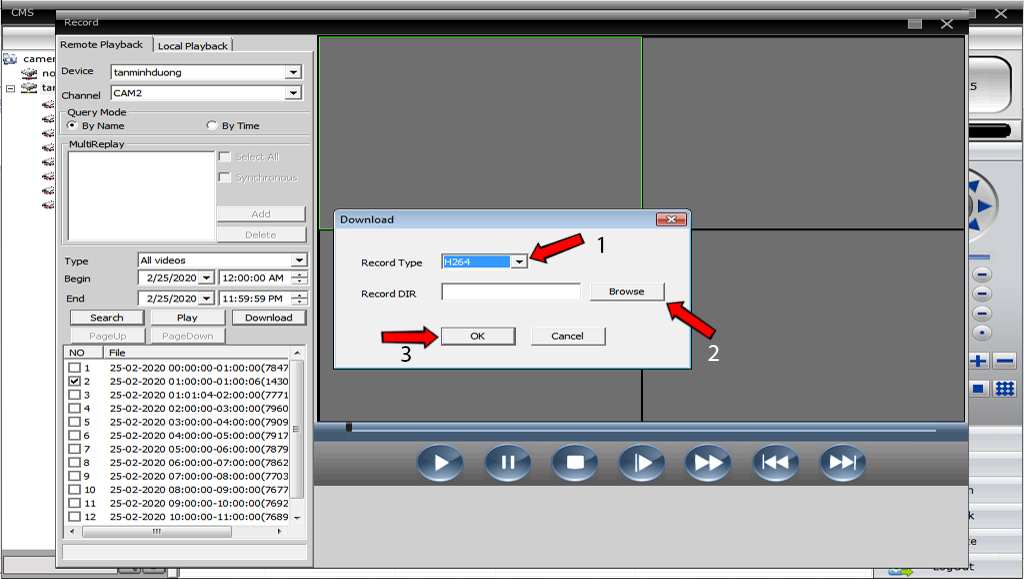
Bước 5: Chờ một chút để tải dữ liệu như hình bên dưới.
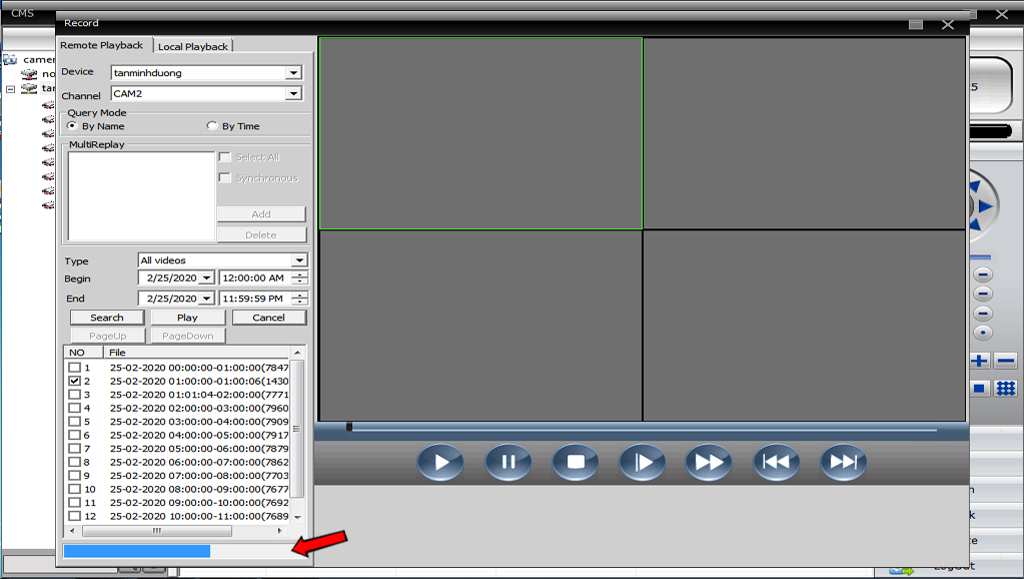
Bước 6: Bây giời chỉ cần vào mục mà bạn muốn chọn để lưu video.
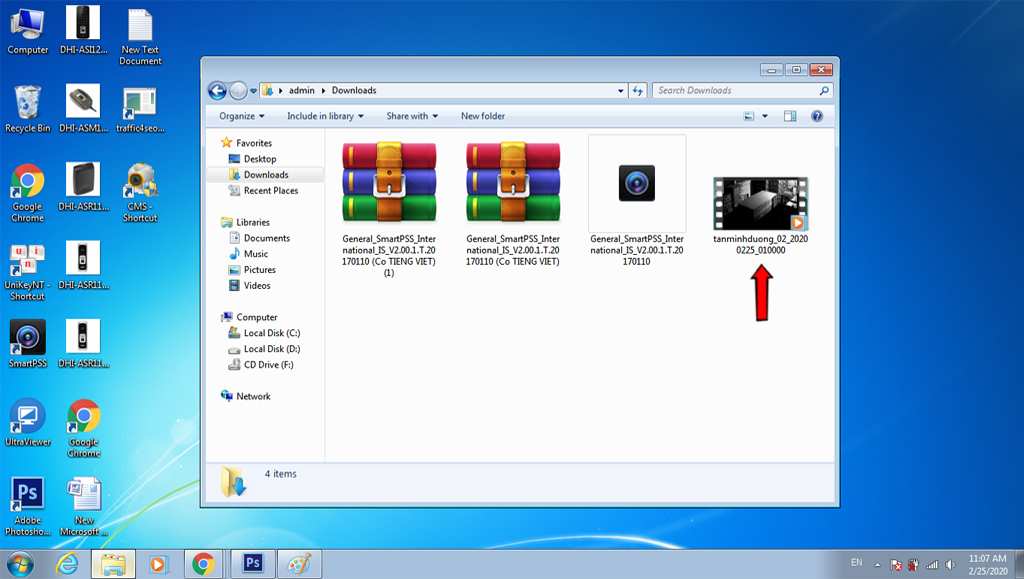
4. Lây Dữ Liệu Từ Camera Quan Sát KBVISION.
Sau khi đã cài đặt phần mền xem camera trên máy tính " Smart PSS " chúng ta tiến hàng mở phần mền lên.

Bước 1 : Sau khi mở phần mền lên chúng ta chọn vào phần " Playback "
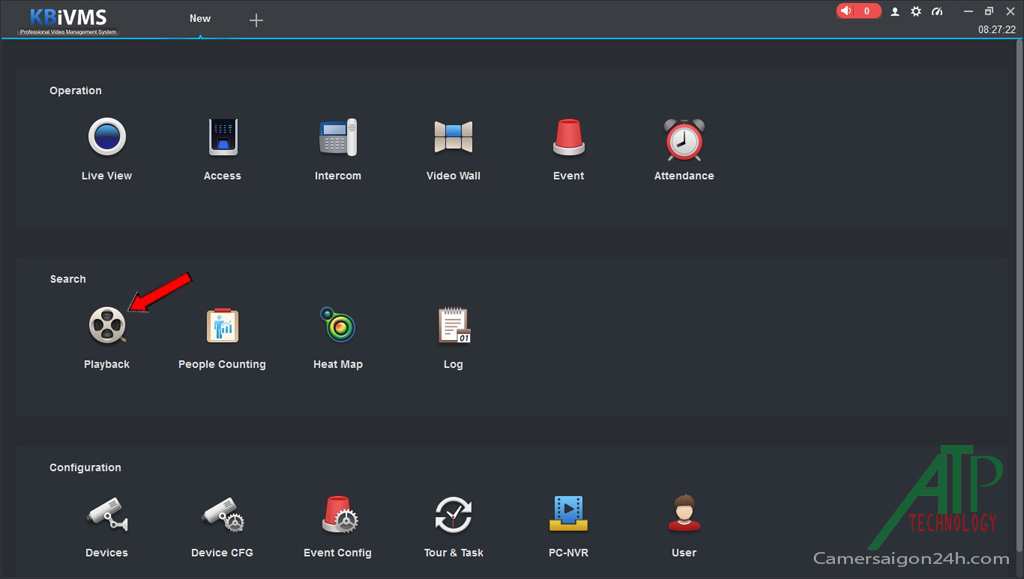
Bước 2: Chọn khoảng thời gian muốn xem lại và tải về
- 1 .Bấm vào mũi tên nhỏ ở phần đầu trước tên camera của nhà mình ,một bảng camera hiện ra
- 2 .Chọn con camera bạn muốn xem lại và tải về dữ liệu
- 3 .Tiếp đến chọn khoảng thời gian mà bạn cần xem lại
- 4 .Cuối cùng thì bấm " Seach " để phần mền tìm kiếm
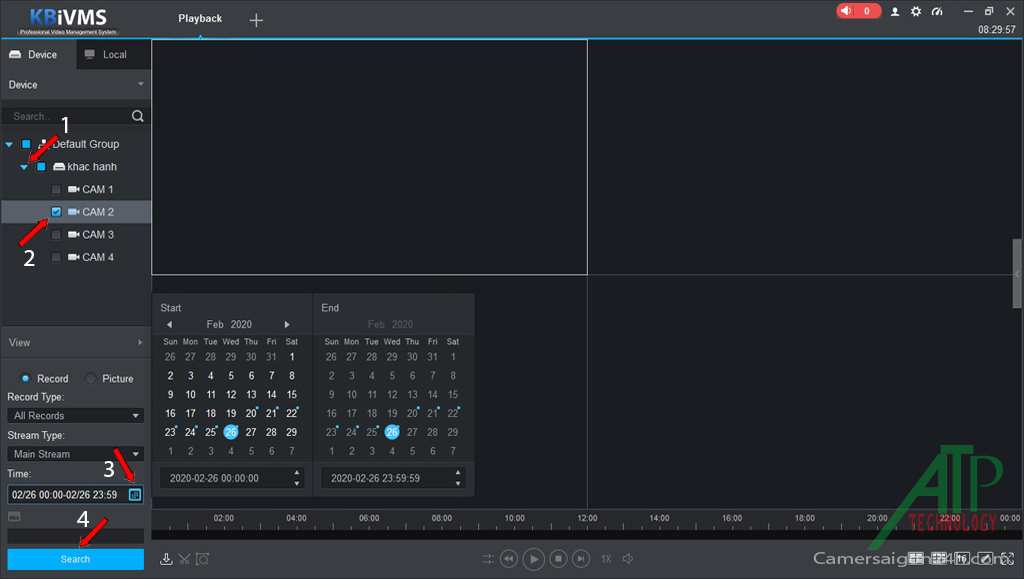
Bước 3: Sau khi khoảng thời gian bạn chọn muốn xem lại đã tìm ra ,thì bạn bấm 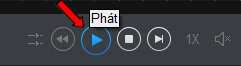 để chạy đoạn video phát lại .
để chạy đoạn video phát lại .
- 1 .Bấm vào biểu tượng hình cây kéo như trên hình để tiến hảnh cắt đoạn video bạn muốn tải về . ( Lưu ý : nhớ là phải click chuột vào khoảng thời gian bắt đầu video bạn muốn cắt trước rồi mới bấm cắt )
- 2 .Sau khi bấm cắt thì sẽ xuất hiện hai biểu tượng màu đỏ như hình dưới , hiện thị cho bạn biết khoảng thời gian bạn muốn cắt ( Lưu ý : bạn có thể lấy chuột bấm vào hai dấu màu đỏ để duy chuyển để chỉnh sữa lại khoảng thời gian )
- 3 .Bấm vào biểu tượng cây kéo một lần nữa để tiến hành cắt đoạn video.
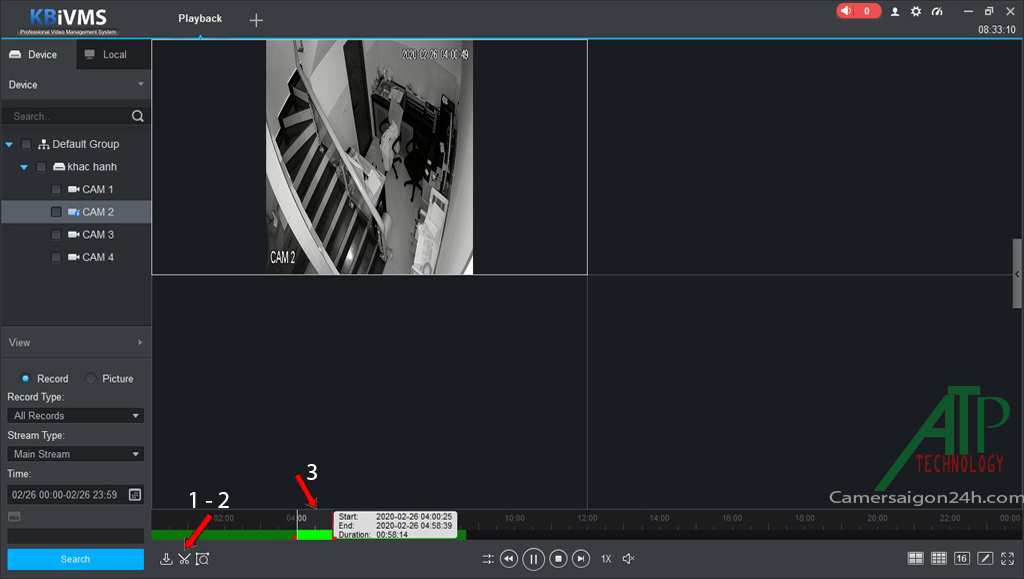
Bước 4: Một bảng tải video về hiện ra sao khi bấm cắt video .
- 1 .Bấm vào " Duyệt " để chọn nơi bạn muốn lưu lại đoạn video ,có thể để mặc định cũng được.
- 2 .Chọn loại đuôi video bạn muốn , thường thì sẽ chọn đuôi " AVI " vì định dạng này rất dễ xem trên các thiết bị . Cuối cùng là bấm " Lưu " để tiến hành tải về.

Bước 5: Chờ một chút để tải đoạn video mà bạn muốn xem tải về ,tuỳ thuộc vào dung lượng video mà tải nhanh hay chậm . Sau khi tải xong các bạn vào xem bình thường.
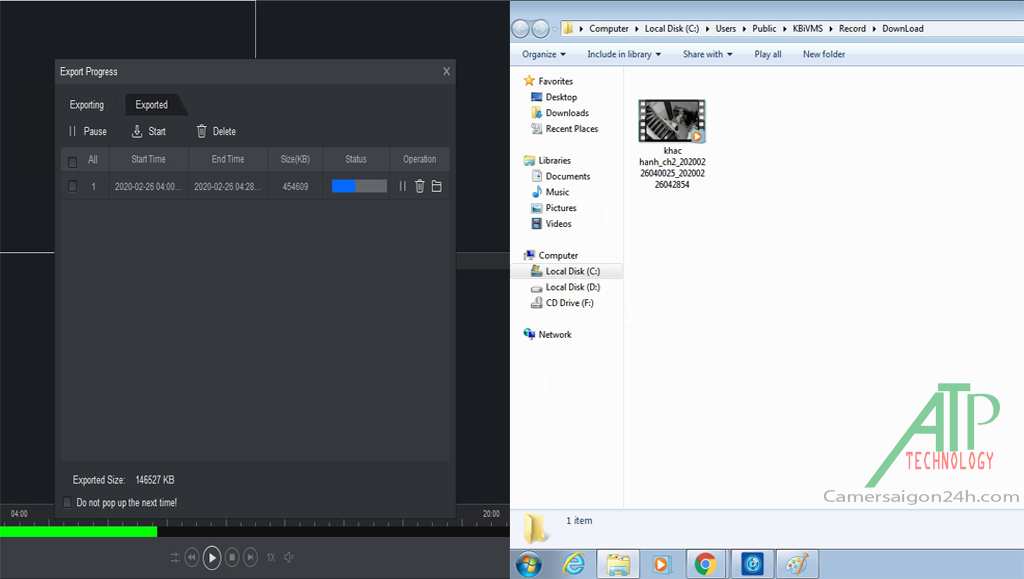
Sau đây là bài hướng dẫn chi tiết cách trích xuất dữ liệu cho camera trên phần mền .Chúc các bạn thành công.